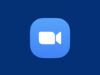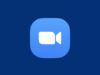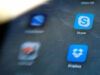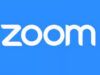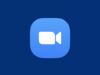Come installare Zoom su Android
I tuoi amici ti hanno invitato a partecipare a una videoconferenza su Zoom, ma purtroppo non riesci in alcun modo ad accedervi. Il problema è che non avendo mai usato la piattaforma in questione prima d’ora, non hai la più pallida idea di come scaricare la relativa app sul tuo dispositivo Android e, dunque, come raggiungere i tuoi amici. Le cose stanno in questo modo, dico bene? Allora non preoccuparti: se vuoi, ci sono qui io a darti una mano.
Se mi dedichi qualche minuto del tuo tempo libero, posso spiegarti per filo e per segno come installare Zoom su Android. Non è un’operazione difficile, te lo posso garantire. Anche se, da quel che ho capito, la tecnologia non è il tuo forte, se seguirai passo dopo passo le “dritte” che ti darò, riuscirai sicuramente a portare a termine l’operazione in questione senza la benché minima difficoltà.
Allora, sei pronto per iniziare? Sì? Ottimo! Allora mettiti bello comodo, prenditi tutto il tempo che ti serve per concentrarti sulla lettura dei prossimi paragrafi e, cosa ancora più importante, cerca di attuare le “dritte” che ti darò. Detto ciò, non mi resta che augurarti buona lettura e buon divertimento!
Indice
Come installare Zoom su Android dal Play Store
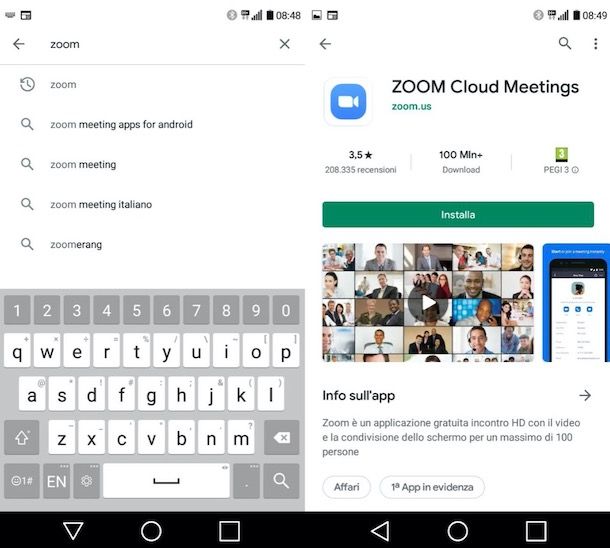
Per prima cosa, vediamo come installare Zoom su Android dal Play Store, cioè lo store ufficiale di Google presente sulla maggior parte dei device equipaggiati con il sistema operativo del robottino verde.
Prima di mostrarti i passaggi da compiere, devi però sapere che per scaricare Zoom occorre disporre di un dispositivo equipaggiato con Android 5.0 o versioni successive: le precedenti non sono supportate. Intesi? Bene, allora procediamo.
Ebbene, la prima cosa che devi fare è aprire il Play Store e cercare Zoom al suo interno: per riuscirci, fai tap sul simbolo del triangolo colorato che trovi nella schermata Home e/o nel drawer del tuo device (ovvero la schermata dove si trovano le icone di tutte le applicazioni presenti sul dispositivo).
Fatto ciò, pigia sulla barra di ricerca posta in alto, scrivi “zoom” in quest’ultima e dai Invio sulla tastiera virtuale del tuo smartphone o tablet. Fatto ciò, pigia sulla dicitura ZOOM Cloud Meetings (dovrebbe essere la prima voce in elenco): se non la vedi, evidentemente il tuo device è equipaggiato con una versione di Android non compatibile con Zoom, quindi precedente alla 5.0.
Stai leggendo questa guida dal dispositivo sul quale intendi installare l’app di Zoom? In tal caso, puoi anche evitare di compiere i passaggi appena descritti e recarti direttamente sulla pagina di download di Zoom avvalendoti di questo link: basta fare tap su di esso e, se necessario, acconsentire ad aprirlo tramite il Play Store (se ciò non avviene in modo automatico).
Una volta che ti sarai recato sulla pagina di download di Zoom, per installare l’app, premi sul pulsante Installa e attendi che la procedura di installazione venga avviata e terminata (ci vorrà qualche secondo). Qualora comparisse un avviso relativo al fatto che devi completare la configurazione del tuo account Google, pigia prima sul bottone Continua e sul pulsante Ignora, per saltare l’immissione del metodo di pagamento, non necessaria in quanto l’app è gratuita.
A installazione avvenuta, puoi avviare Zoom premendo sul pulsante verde Apri o sulla sua icona comparsa nella schermata Home e/o nel drawer.
Come installare Zoom su Android senza Play Store
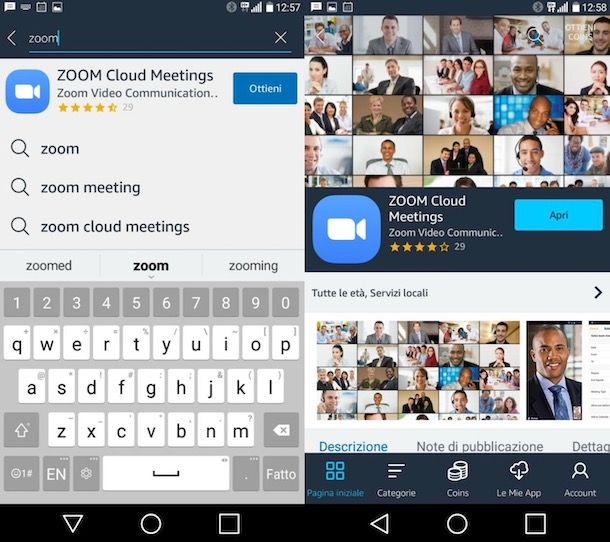
Vorresti sapere come installare Zoom su Android senza Play Store in quanto, sul dispositivo in tuo possesso, non è presente lo store di Google? Tranquillo, puoi rivolgerti a uno store alternativo altrettanto affidabile, come quello di Amazon.
Per procedere, devi innanzitutto attivare l’opzione che permette di installare app da fonti sconosciute (quindi da fonti esterne rispetto al Play Store): per farlo, recati nel menu Impostazioni > Sicurezza e privacy > Altro > Installa app sconosciute di Android, fai tap sul nome del browser che vuoi usare per scaricare l’app dell’Amazon Appstore e sposta a su ON la levetta dell’interruttore posto in corrispondenza della voce Consenti l’installazione di app. Tieni conto del fatto che alcune voci potrebbero essere un po’ di verse sul tuo dispositivo: dipende dalla versione di Android installata su di esso.
Fatto ciò, recati su questa pagina dal dispositivo sul quale intendi installare Zoom e premi sul pulsante giallo Scarica Amazon Appstore, per scaricare l’applicativo (cioè il file APK) necessario a installare lo store di Amazon. A scaricamento completato, richiama la tendina delle notifiche di Android, facendo uno swipe dall’alto verso il basso, dopodiché fai tap sul nome del file APK che hai ottenuto e premi sui pulsanti OK, Apri, Installa e Apri, per confermare l’installazione dell’Amazon Appstore.
Fatto ciò, puoi finalmente procedere con il download di Zoom dallo store di Amazon: per riuscirci, dopo aver avviato Amazon App Store, pigia sul pulsante Hai già un account Amazon? Accedi ed effettua il login al tuo account Amazon; altrimenti, se non sei ancora registrato ad Amazon, premi il pulsante Crea un nuovo conto Amazon e registrati usando il tuo indirizzo email. Qualora dovessi avere difficoltà ad accedere ad Amazon o a registrarti su Amazon, la lettura di questa guida potrebbe schiarirti le idee circa il da farsi.
Ad accesso effettuato, fai tap sul campo di testo Cerca App e giochi, digita “zoom” e premi sulla prima occorrenza che viene trovata. Una volta giunto sulla schermata di download di Zoom, fai tap sul pulsante azzurro Ottieni e attendi che lo scaricamento di Zoom venga portato a termine. Una volta che si sarà concluso, potrai aprire Zoom pigiando il bottone Apri o sfiorando l’icona di Zoom nel drawer.
In qualità di affiliati Amazon, riceviamo un guadagno dagli acquisti idonei effettuati tramite i link presenti sul nostro sito.

Autore
Salvatore Aranzulla
Salvatore Aranzulla è il blogger e divulgatore informatico più letto in Italia. Noto per aver scoperto delle vulnerabilità nei siti di Google e Microsoft. Collabora con riviste di informatica e cura la rubrica tecnologica del quotidiano Il Messaggero. È il fondatore di Aranzulla.it, uno dei trenta siti più visitati d'Italia, nel quale risponde con semplicità a migliaia di dubbi di tipo informatico. Ha pubblicato per Mondadori e Mondadori Informatica.